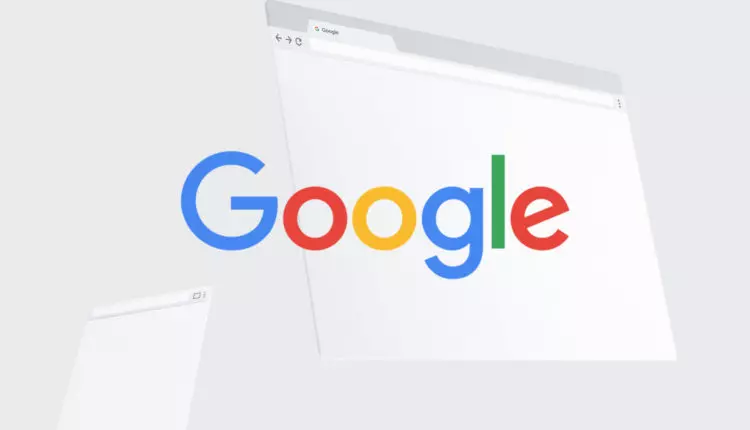
كيفية التحقق من إصدار Chrome وتحديث Google Chrome يدويًا على أنظمة التشغيل Windows و Mac و Android و iOS
Google Chrome هو المتصفح الأكثر شعبية عبر جميع الأنظمة الأساسية، كما أنه يتم إصدار العديد من تحديثات الأمان الهامة على مدار العام للمتصفح، ويتساءل عدد قليل من الأشخاص عن كيفية تحديث Google Chrome لأنه لا يبدو أن هناك أي زر تحديث كبير في المتصفح، والجواب، هو أنه يقوم بتحديث نفسه افتراضيًا، حيث يتم تعيين Google Chrome على تحديث نفسه بسلاسة، دون إبلاغك بأي تحديث تم إجراؤه، ومع ذلك، قد لا يحدث ذلك طوال الوقت، وفي هذه الحالة قد تضطر إلى تثبيت التحديثات يدويًا.
كيفية تثبيت اضافات متصفح جوجل كروم Chrome extensions على نظام اندرويد
-
تحديث Google Chrome
ويتم تعيين Google Chrome افتراضيًا على تحديث نفسه تلقائيًا على كل من أجهزة Windows و Mac، وفي ما يلي كيفية التحقق مما إذا كنت تستخدم أحدث إصدار من Google Chrome وكيفية تحديثه:
يختلف كيفية تحديث Google Chrome بناءً على النظام الأساسي الذي تستخدم المتصفح عليه، ومن الأسهل تحديث Google Chrome على سطح المكتب، كما أنه سهل الاستخدام على نظامي التشغيل Android و iOS أيضًا، وإذا كنت تتساءل عن كيفية تحديث Google Chrome، فإليك كل ما تحتاج إلى معرفته.
-
كيفية تحديث Google Chrome على نظام Windows أو Mac
- افتح Google Chrome.
- انقر على رمز النقاط الثلاث في الجزء العلوي الأيسر.
- انقر فوق تحديث Google Chrome، وإذا كان هذا الزر غير مرئي، فهذا يعني أنك تستخدم أحدث إصدار من المتصفح.
- انقر على إعادة التشغيل لتحديث Google Chrome.
- هناك طريقة بديلة لإجراء ذلك وهي النقر على رمز النقاط الثلاث والنقر على About Google Chrome.
- وسيبدأ Google Chrome الآن في تحديث نفسه تلقائيًا، وبمجرد تنزيل التحديث، انقر فوق “إعادة التشغيل Relaunch “.
- وسيؤدي هذا إلى تحديث Google Chrome على نظامي التشغيل Windows و Mac.
-
كيفية تحديث Google Chrome على Android.
الجديد في 28 Google Chrome
من السهل جدًا تحديث Google Chrome على Android، وذلك من خلال هذه الخطوات:
- افتح Google Play على جهاز Android.
- اضغط على أيقونة الهامبرغر hamburger icon في أعلى اليسار.
- انقر على تطبيقاتي وألعابي My apps & games.
- انقر على تحديثات Updates ومعرفة ما إذا كان Google Chrome مدرجًا بها، وإذا كان كذلك، فانقر فوق “تحديث Update”.
- سيؤدي هذا إلى تحديث Google Chrome على Android.
Google Chrome اصدار 59 بميزة الامان والسرعة ودعم لصور PNG المتحركة
-
كيفية تحديث Google Chrome على iPhone و iPad
يمكنك تحديث Google Chrome على نظام iOS عن طريق متجر التطبيقات، وذلك من خلال:
- افتح متجر التطبيقات App Store.
- انقر فوق التحديثات Updates .
- ابحث عن Google Chrome بها، وإذا رأيت زر تحديث بجواره، فاضغط عليه، وإذا تم تحديثه بالفعل، فسترى زر “فتح Open ” بجواره.
- سيؤدي هذا إلى تحديث Google Chrome على iPhone أو iPad.



